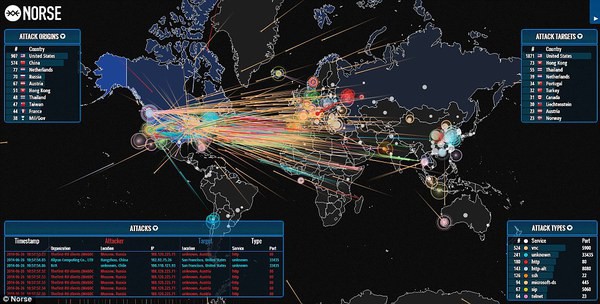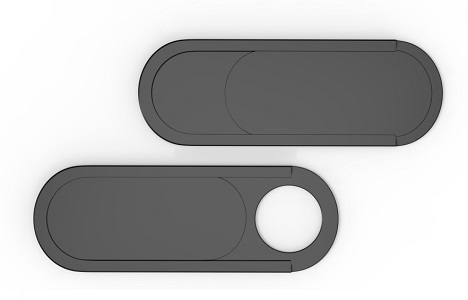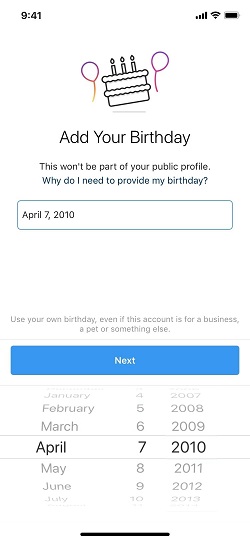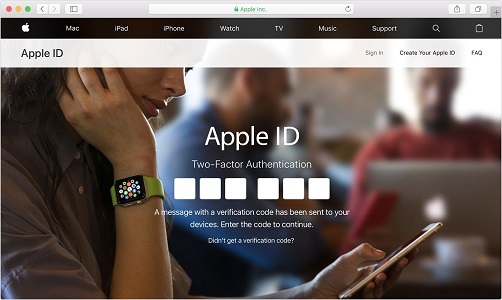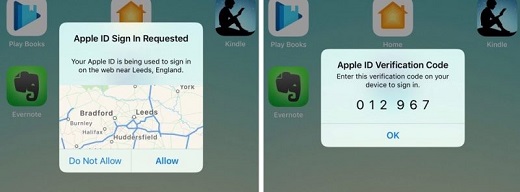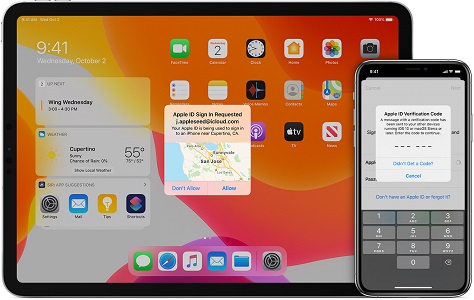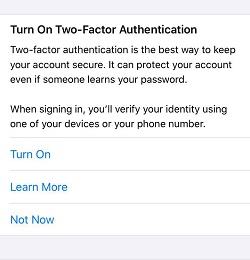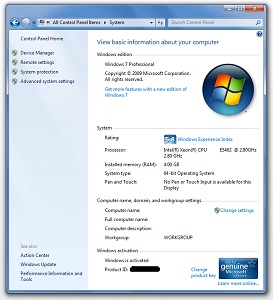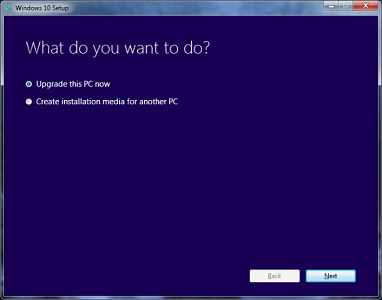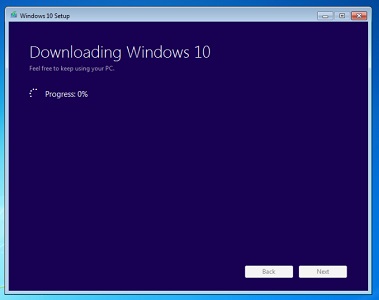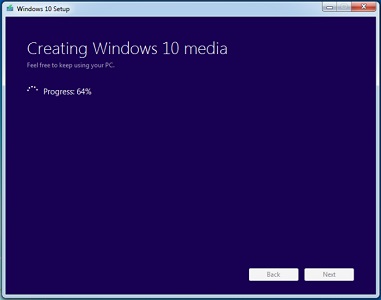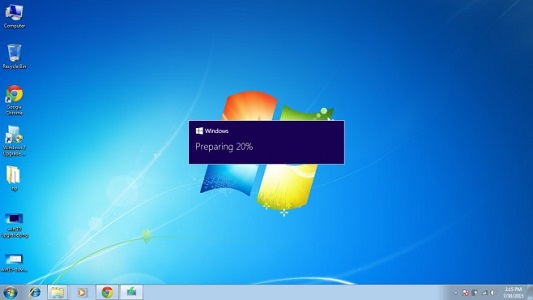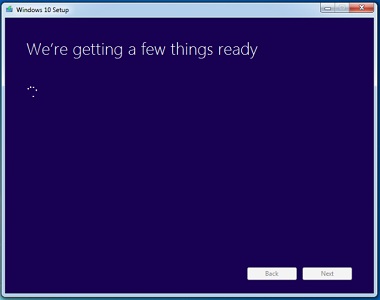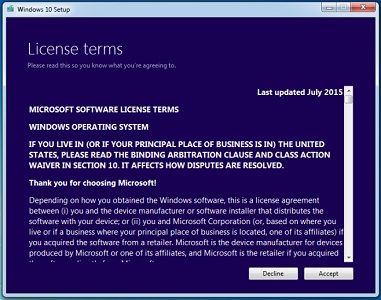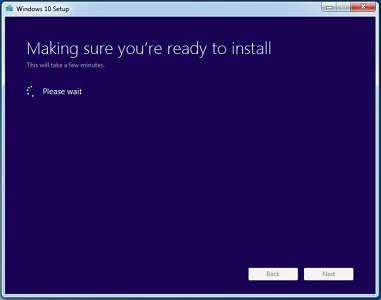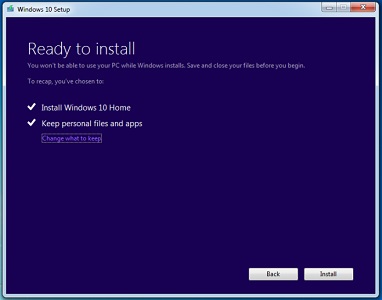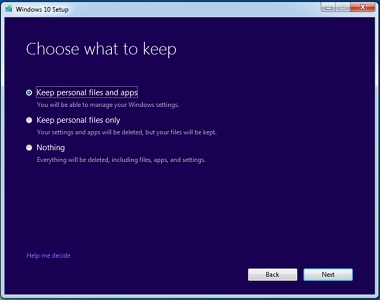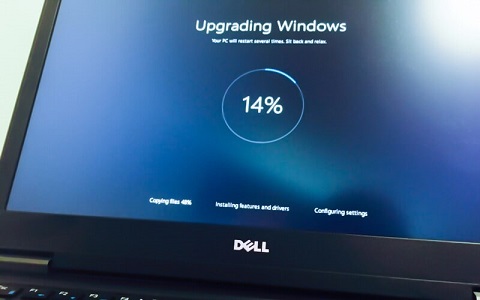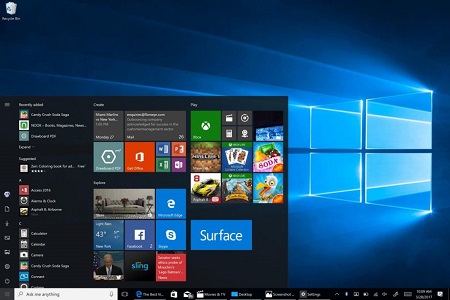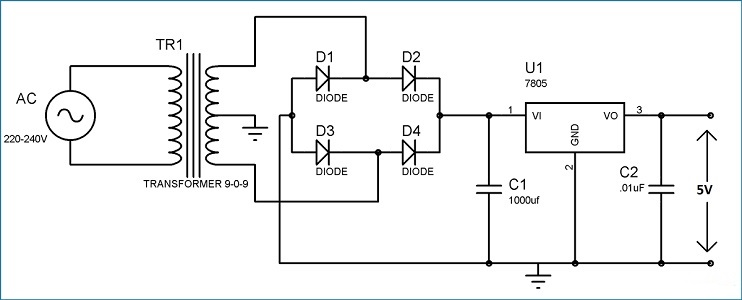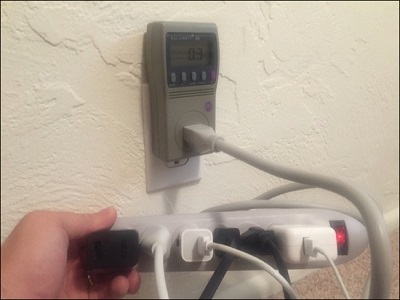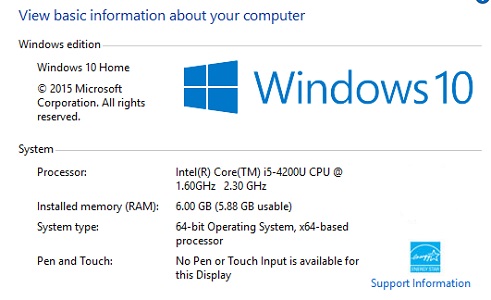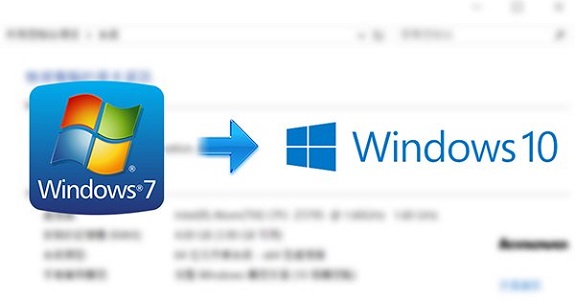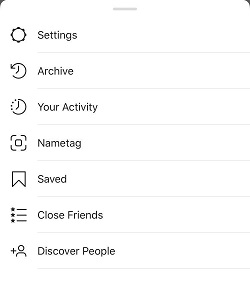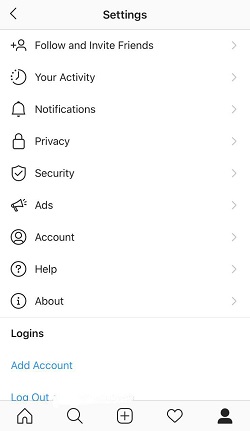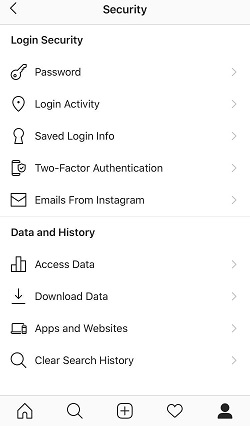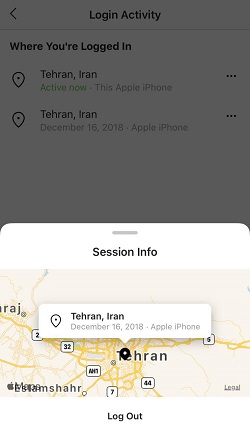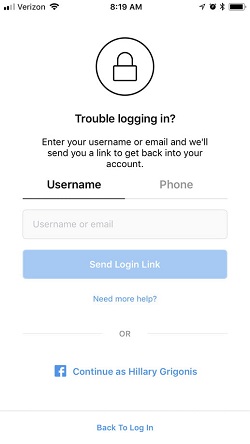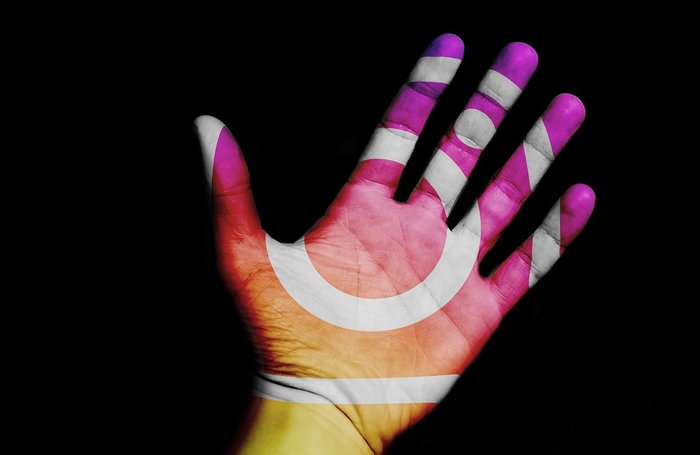در مورد انواع استفاده های یوتیوب حتما شنیده اید. اینکه چقدر پر از محتواهای گوناگون بوده و یک محل مناسب برای یادگیری بسیاری از مسائل نیز هست. البته که ممکن است محتواهای نامناسب هم داشته باشد، که یوتیوب تنها راه دسترسی به آنها نیست! حالا دوست داریم برایتان از کسب درآمد بالا با یوتیوب نیز بگوییم. البان برایتان توضیح می دهد.
کودک 8 ساله و کسب درآمد بالا با یوتیوب و کانالش
بازی کردن کودکان با اسباب بازی امری طبیعی است. حال یک کودک هشت ساله توانسته به واسطه بازی کردن و با کمک یوتیوب بعد از درآمد 22میلیون دلاری در سال 2018، به درآمد 26میلیون دلاری در سال 2019 دست پیدا کند!
به گزارش فوربس، رایان کاجی، کودک هشت ساله امریکایی، این درآمد را به واسطه ایجاد یک کانال اسباب بازی به کمک پدر و مادرش به دست آورده است.
مطلب مرتبط: اعمال محدودیت سنی برای کاربران در اینستاگرام
این کسب درآمد بالا با یوتیوب با بازی کردن با انواع اسباب بازی ها و اعلام نظر درموردشان شروع شد و بعد از گذشت زمانی کوتاه، با 23میلیون فالوور یک کانال محبوب در یوتیوب به شمار می رود. فیلم های این کودک معمولا چند میلیون ویو می گیرند و جالب است بدانید در مجموع بیش از 34 میلیارد بار دیده شده اند!!!

فیلم های رایان بین 5 تا 10 دقیقه هستند. در یک مصاحبه هم رمز موفقیتش را بامزه و جذاب بودن خودش توصیف کرده است!
این محبوبیت و مشهوریت رایان در یوتیوب باعث شده تا بسیاری از برندها را متوجه خود سازند و از این راه ها نیز به کسب درآمد بپردازد.
دیگر کسب درآمدهای بالا در یوتیوب
کسب درآمد بالا در یوتیوب تنها به رایان ختم نمی شود. در همان گزارش فوربس، نفر بعدی به شخصی تعلق می گیرد که با انجام حرکات نمایشی و شکستن رکورد گینس، توانسته 20 میلیون دلار کسب درآمد کند.

در رتبه بعدی با درآمد 18میلیون دلاری نیز پدر و دختری 5ساله از روسیه هستند که این پدر و دختر با انواع موسیقی و با لباس های مختلف به اجرای نمایش می پردازد و از این راه و با کمک یوتیوب کسب درآمد می کند! جالب است بدانید که پزشک این دختر در ابتدا گمان می کرده او هرگز نتواند صحبت کند!
کلام آخر
اگر چه یوتیوب در کشور عزیزمان مسدود است، اما در دنیا از همین امکان افراد زیادی به کسب درآمد می پردازند که نمونه های اشاره شده در این متن تنها بخشی از پر درآمدترین آنها بوده اند.
با توجه به امکانات فراوانی که در یوتیوب وجود دارد و انواع فیلم های آموزشی داخلش، شاید بتوان در مورد فیلتر بودن آن هم فکر دیگری کرد!